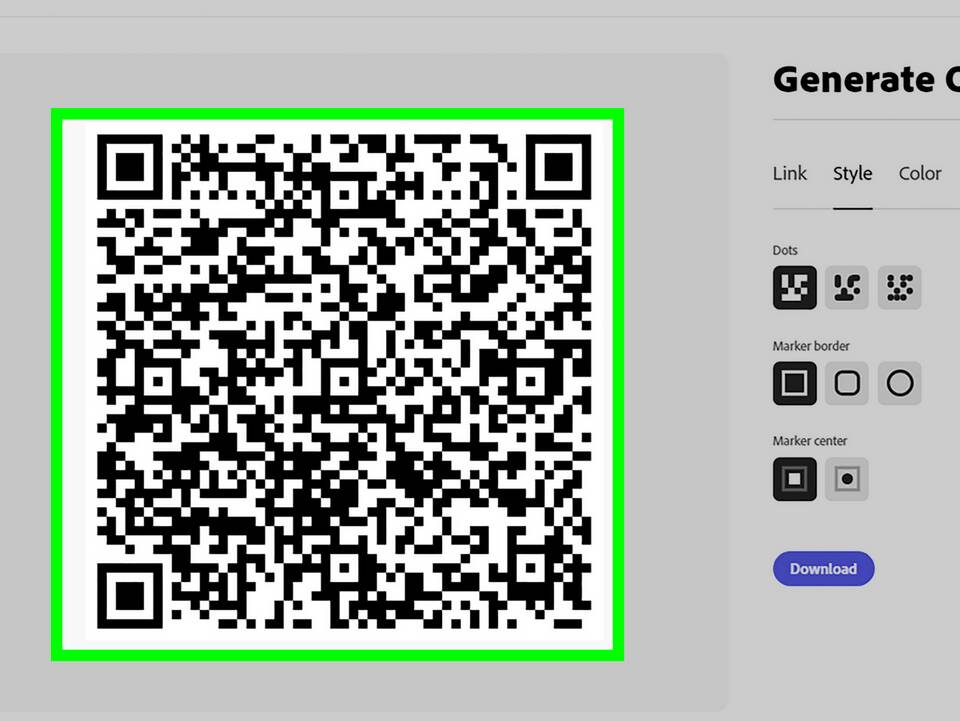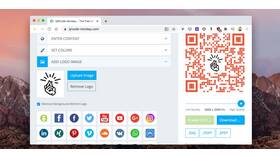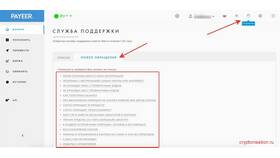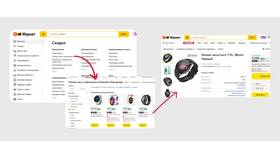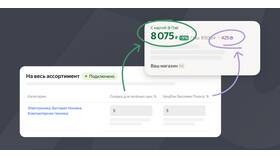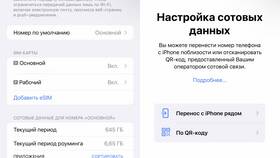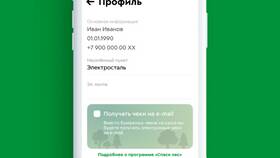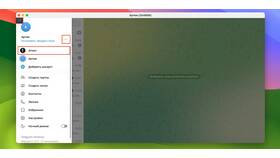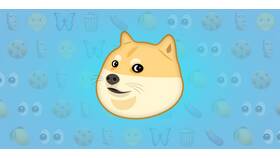QR-код для Google Формы позволяет быстро предоставлять доступ к вашей анкете или опросу. Рассмотрим несколько способов создания такого QR-кода.
Содержание
Способы создания QR-кода для Google Формы
| Метод | Описание |
| Через генераторы QR-кодов | Использование онлайн-сервисов |
| Встроенные инструменты Google | Использование Google Charts API |
| Через приложения | Мобильные приложения для генерации QR-кодов |
Пошаговая инструкция создания QR-кода
- Откройте вашу Google Форму в режиме редактирования
- Нажмите кнопку "Отправить" в правом верхнем углу
- Выберите вкладку "Ссылка" (иконка цепочки)
- Скопируйте URL-адрес вашей формы
- Перейдите на сайт генератора QR-кодов (например, qr-code-generator.com)
- Вставьте скопированную ссылку в поле для URL
- Нажмите "Создать QR-код"
- Скачайте полученное изображение
Настройки Google Формы перед созданием QR-кода
- Убедитесь, что форма доступна для всех респондентов
- Проверьте, что не стоит ограничение по количеству ответов
- Упростите URL формы с помощью короткой ссылки
Как создать QR-код с помощью Google Charts API
| Шаг | Действие |
| 1 | Получите ссылку на форму (как в предыдущем способе) |
| 2 | Сформируйте URL запроса к Google Charts API |
| 3 | Вставьте ссылку на форму в параметр "chl" |
| 4 | Откройте полученный URL в браузере |
| 5 | Сохраните изображение QR-кода |
Популярные онлайн-генераторы QR-кодов
- QR Code Generator (qr-code-generator.com)
- QRStuff (qrstuff.com)
- Unitag QR Code Generator (unitag.io)
- Google Charts API
Важные рекомендации
Перед массовым распространением QR-кода протестируйте его, отсканировав разными устройствами. Убедитесь, что код корректно ведет на вашу Google Форму и что форма принимает ответы.